A. Introducción
En este tutorial vamos a detallar el proceso de instalación del sistema gestor de base de datos MySQL 4.1 es un proceso extremadamente sencillo de aproximadamente 1 ó mas minutos dependiendo de la velocidad de tu computador y del internet que tengasclick aca para descargas "http://dev.mysql.com/get/Downloads/MySQL-4.1/mysql-4.1.12-win32.zip/from/pick
B. Instalación por pasos
Paso1:Vamos a la web oficial de MySQL y descargamos la versión gratuita disponible, Ejecutando este archivo el sistema nos muestra un asistente para la instalación del programa:
Paso2:
Cuando aparezca la ventana anterior pulsamos “Next”, en la siguiente pantalla seleccionamos “Typical” volviendo a pulsar “Next” , esto permite el comienzo de la instalación del programa:
Paso3:
Ahora esperamos que inicie la instalacion del programa:
Paso4:
Por ultimo le damos click en "Finish":
Paso5:
Luego procederemos a editar la configuracion de Mysql, hacemos click en "Next":
Escogemos "Developer Machine", puesto que Mysql utilizara un mimino de memoria (recomendado para estudiantes) y hacemos Click en "Next":
Seleccionamos Multifunctional Database, se recomienda la anterior pues la base de datos se utilizara para propositos generales y hacemos Click en "Next":
Paso8:
Dejamos el puerto de conexion que aparece por defecto y y hacemos Click en "Next":
Por defecto en la instalacion de Mysql aparece Standard Character Set, esto hace referencia a caracteres, de idioma ingles y demas, pero ninguno de origen chino u otros, hacemos Click en "Next":
Paso10:
Aparece Install As Windows Service, dado a que Mysql corre como servicio de Window, y hacemos Click en "Next":
Paso11:
Establecemos la contraseña del Root, la que deseamos, marcaremos la opción "Enable root access from remote machines" si queremos que se pueda acceder como administrador desde otros equipos y Click en "Next":
Por último pulsaremos en "Execute" para fnalizar la configuración de MySQL y Esperamos que se termine de instalar Mysql:
Aparece la ventana del Administrador:
Paso14:
y luego nos conectamos a la misma y y hacemos Click en "Ok":







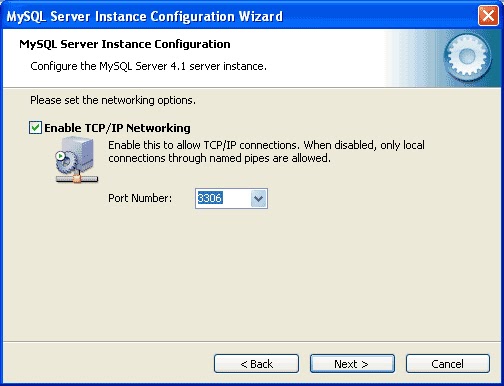





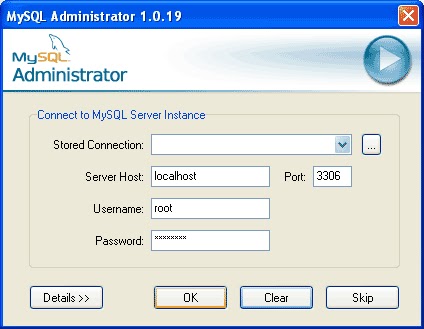
No hay comentarios:
Publicar un comentario